Canon EOS 6D Mark II Инструкция по эксплуатации ПО (EOS Utility) онлайн
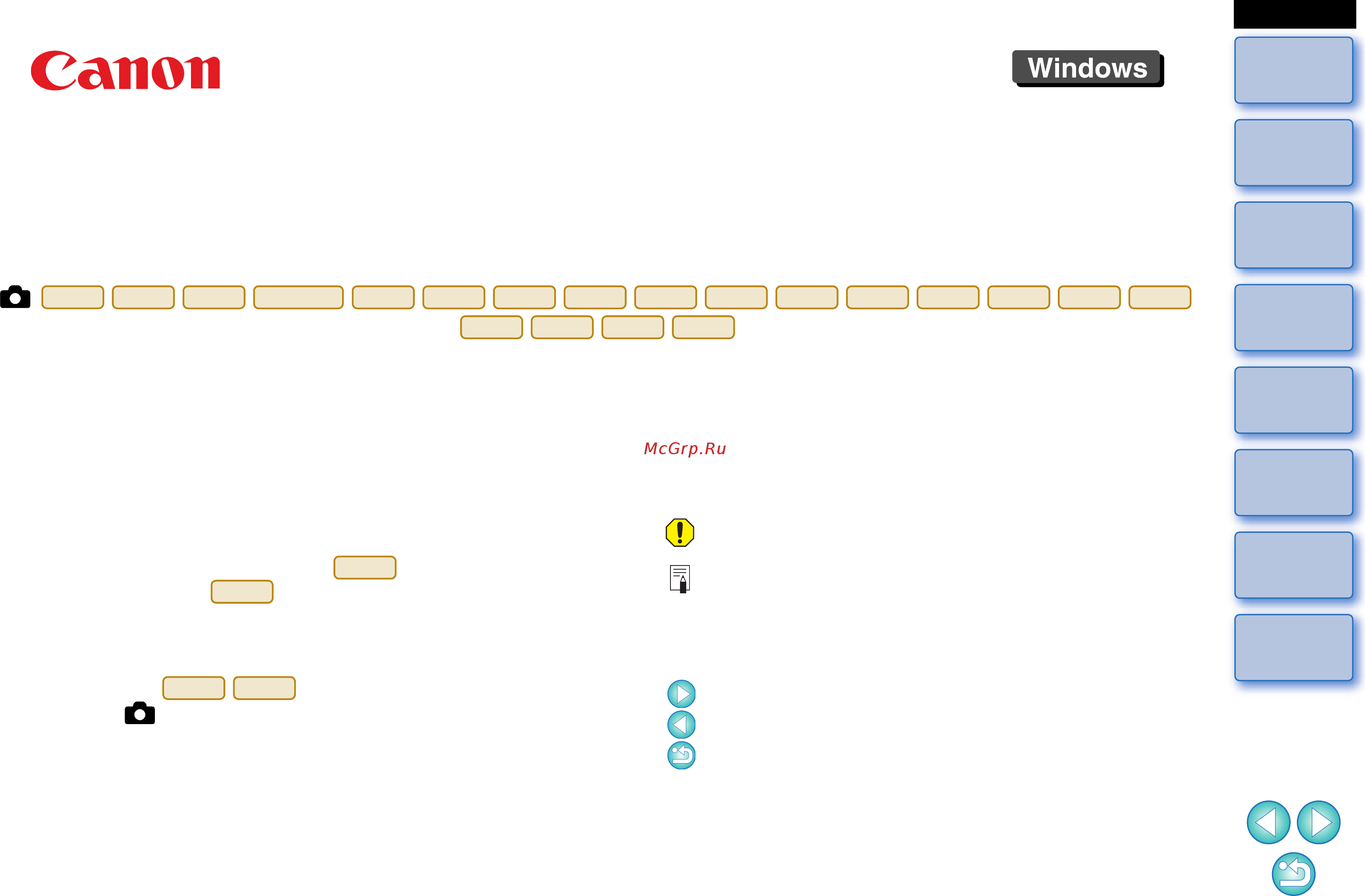
1
2
3
4
Введение
Содержание
Загрузка
изображений
Настройки
камеры
Удаленная
съемка
Справочная
информация
Настройки
Алфавитный
указатель
Программное обеспечение для связи с камерой
EOS Utility
Версия 3.6
Инструкция по эксплуатации
1D
X
Mk
II
1D X
1D C
5DS/5DS R
5D Mk IV
5D Mk III
6D Mk II
6D
7D Mk II
80D
77D
760D
800D
200D
750D
1300D
M6
M5
M3
M10
Содержание данной Инструкции
по эксплуатации
Сокращение EU обозначает программу EOS Utility.
Модель камеры обозначается значком.
Пример. EOS-1D X
Значком обозначаются все модели EOS
XX (WG)/EOS XX (W)/EOS XX (N) соответственно.
При необходимости приведения пояснений для
определенной модели используется такой значок,
как .
обозначает соответствующую модель камеры.
Последовательность выбора пунктов в меню
отображается с помощью символа .
(Пример. Выберите меню [Окно]
[Главное окно].)
В квадратные скобки заключаются элементы
(например, названия меню, кнопок или окон),
отображаемые на экране компьютера.
Текст в угловых скобках < > обозначает назва-
ние или значок переключателя на камере либо
название клавиши на клавиатуре.
1D X
XX
XX(WG)
XX(W)
© CANON INC. 2017 CEL-SX2BA200
стр. ** означает ссылку на страницу.
Щелкните мышью для перехода на соответству-
ющую страницу.
: Обозначает информацию, с которой необ-
ходимо ознакомиться перед использованием.
: Обозначает дополнительную информацию,
которая может оказаться полезной.
Перемещение между страницами
Нажимайте стрелки в правом нижнем углу экрана.
: следующая страница
: предыдущая страница
: возврат на ранее просматривавшуюся
страницу
При нажатии на заголовке главы с правой стороны
экрана откроется страница содержания этой
главы. При нажатии требуемой темы в содержа-
нии открывается соответствующая страница.
РУССКИЙ
Содержание
- Eos utility 1
- Версия 3 1
- Инструкция по эксплуатации 1
- Программное обеспечение для связи с камерой 1
- Введение 2
- Основные функции программы eu 2
- Поддерживаемые камеры 2
- Требования к системе 2
- Введение 2 3
- Загрузка изображений в компьютер 5 3
- Настройка камеры с компьютера 15 3
- Содержание 3
- Удаленная съемка при управлении камерой с компьютера 31 3
- Настройки 79 4
- Справочная информация 84 4
- Завершение работы программы eu 14 5
- Загрузка в компьютер выбранных изображений 5
- Загрузка и удаление файлов журнала gps из камеры 5
- Загрузка изображений в компьютер 5
- Загрузка изображений в компьютер при помощи камеры 5
- Запуск программы eu 7 5
- Пакетная загрузка изображений в компьютер 9 5
- Подключение по лвс с помощью eu 5
- Подсоединение камеры к компьютеру 6 5
- Компьютера 6
- Подсоединение камеры к компьютеру 6
- Подсоедините малый разъем кабеля к цифровому разъему камеры 6
- Дважды щелкните значок eos utility на рабочем столе 7
- Запуск программы eu 7
- Запустите программу eu до подключения камеры к компьютеру 8
- Ную сеть когда появится сообщение чтобы подключить камеру к локальной сети необходимо изменить некоторые параметры брандмауэра windows изменить параметры выберите да 8
- Подключение по лвс с помощью eu 8
- Выберите условие для загрузки изображений и нажмите кнопку ok 9
- Нажмите загрузить изображения на компьютер 9
- Нажмите текст начать автоматическую загрузку 9
- Пакетная загрузка изображений в компьютер 9
- Загрузка в компьютер выбранных изображений 10
- Нажмите выбрать и загрузить 10
- Проверьте загруженные изображения 10
- Просмотрите изображения и выберите те из них которые следует загрузить 11
- Нажмите кнопку загрузить 12
- Укажите папку для сохранения затем нажмите кнопку ok 12
- Загрузка и удаление файлов журнала gps из камеры 13
- Загрузка изображений в компьютер при помощи камеры 13
- Завершение работы программы eu 14
- Нажмите кнопку выход 14
- Отсоедините кабель от камеры и компьютера 14
- Настройка камеры с компьютера 15
- Нажимая требуемые пункты укажите их значения 16
- Нажмите настройки фотоаппарата 16
- Настройки в окне настроек камеры 16
- Подключите камеру к компьютеру затем запустите программу e 16
- Автор 17
- Авторские права информация об авторских правах 17
- Для имени автора можно задать до 63 символов включая префикс 17
- Замена встроенного по 17
- Зарегистрированный файл стиля изображения 17
- Зарегистрировать данные корректировки аберрации 17
- Имя владельца 17
- К изображению можно сохранить в компьютере как файл баланса 17
- На фотографическое произведение может содержать до 63 симво 17
- Настройки пользовательского баланса белого 17
- Установка дата время пояс 17
- Элементы настраиваемые в окне настроек камеры 17
- Нажмите зарегистрированный файл стиля изображения 18
- Применение к камере файлов стиля изображения 18
- Выберите одну из вкладок пользов 1 пользов 3 19
- Выберите файл стиля изображения и нажмите кнопку открыть 19
- Нажмите кнопку 19
- Нажмите кнопку ok 19
- Выберите категорию объектива для которой требуется зарегистрировать данные для коррекции аберрации 20
- Нажмите зарегистрировать данные корректировки аберрации 20
- Регистрация в камере данных для коррекции аберрации объектива 20
- Зарегистрируйте данные для коррекции 21
- Выберите категорию объектива для которой требуется зарегистрировать данные для коррекции аберрации 23
- Выберите объектив для которого необходимо зарегистрировать данные для коррекции и нажмите кнопку ok 23
- Нажмите зарегистрировать данные корректировки аберрации 23
- Выберите баланс белого для сохранения в компьютере и нажмите кнопку сохранить 24
- Нажмите настройки пользовательского баланса белого 24
- Сохранение баланса белого в компьютере 24
- Введите название в поле ввода название 25
- Выберите зарегистрированный пользовательский баланс белого в камере 25
- Выберите пользовательский баланс белого который требуется зарегистрировать и нажмите кнопку открыть 25
- Нажмите кнопку закрыть 25
- Нажмите кнопку применить к фотоаппарату 25
- Откройте папку содержащую сохраненный файл баланса белого выберите файл затем нажмите кнопку открыть 25
- Регистрация в камере пользовательского баланса белого 25
- Нажмите кнопку 26
- Нажмите удаленная съемка 26
- Настройки функций в меню съемки окна захвата 26
- Подключите камеру к компьютеру и запустите программу eu 26
- Нажимая требуемые пункты укажите их значения 27
- Элементы настраиваемые в окне захвата 27
- Выбор стиля изображения и применение его к камере 28
- Задание стилей изображения и применение их к камере 28
- Изменение настроек стиля изображения и применение их к камере 29
- Нажмите кнопку вернуться 29
- Нажмите кнопку настройка 29
- Настройте каждый пункт при помощи указателя на ползунке 29
- Задание качества jpeg и его применение к камере 30
- Настройка баланса белого и его применение к камере 30
- Удаленная съемка при управлении камерой с компьютера 31
- Нажмите удаленная съемка 32
- Удаленная съемка в режиме live view 32
- Настройте камеру 33
- Нажмите кнопку 34
- Настройте функцию съемки в режиме live view 34
- Изображение отображается с яркостью экспозицией близкой к яркости конечного изображения при установке компенсации 35
- Конечного изображения только при нажатой кнопке просмотра 35
- Для съемки нажмите кнопку 36
- Нажмите кнопку видоис реал врем 36
- Задайте режим hdr 38
- Съемка в режиме hdr расширенный динамический диапазон 38
- Произведите съемку 39
- Ручная фокусировка 40
- Функции окна удаленной съемки с визированием по экрану 40
- Выберите режим скоростной из списка 41
- Использование af для фокусировки 41
- Настройте фокусировку 41
- Фокусировка в скоростном режиме 41
- Нажмите кнопку on 42
- Щелкните мышью на точке af в том месте на котором необходимо сфокусироваться 42
- Выберите по изображ или flexizone single из списка 43
- Нажмите кнопку on 43
- Фокусировка в режиме live view 43
- Фокусировка в режиме лицо слежение 44
- Фокусировка по изображению с обнаружением лиц 44
- Выберите режим flexizone multi или плавная зона af из списка фокус 45
- Нажмите кнопку on 45
- Нажмите кнопку on в списке фокус 45
- Проверка глубины резкости и экспозиции 45
- Фокусировка в режимах flexizone multi и плавная зона af 45
- Выберите баланс белого для применения к изображению 46
- Установите флажок применить к снимаемым изобр 46
- Нажмите кнопку в окне окно удаленной съемки с визированием по экрану 47
- Отображение электронного уровня 47
- Проверьте наклон камеры 47
- Изменение соотношения сторон 48
- Нажмите кнопку и выберите соотношение сторон 48
- Перемещая камеру выберите композицию изображения 48
- Задайте добавлять инф о соотн сторон или добавл информ об обрез 49
- Нажмите кнопку 49
- Настройки записи звука 49
- Перемещая камеру выберите композицию изображения 49
- Аудиозапись уровень аудиозаписи 50
- Укажите настройки 50
- Функция фильтра ветра 50
- Выберите вкладку скомпоновать в окне окно удаленной съемки с визированием по экрану 51
- Выберите изображение которое нужно вывести в качестве наложенного и нажмите кнопку открыть 51
- Отображение наложенного изображения 51
- Перемещая камеру и объект выберите композицию изображения 52
- Перетащите ползунок увеличить уменьшить влево или вправо 52
- Увеличение и уменьшение наложенного изображения 52
- Перетащите ползунок повернуть влево или вправо 53
- Перетащите ползунок степень совмещения влево или вправо 53
- Поворот наложенного изображения 53
- Прозрачность наложенного изображения 53
- В диалоговом окне открыть выберите новое наложенное изображение и нажмите кнопку открыть 54
- Замена наложенного изображения 54
- Нажмите кнопку открыть в разделе наложение 54
- Нажмите кнопку передвинуть наложен изобр 54
- Сдвиг наложенного изображения 54
- Выберите вкладку скомпоновать и установите флажок показать сетку в разделе сетка 55
- Отображение линий сетки 55
- Скрытие наложенного изображения 55
- Снимите флажок показать наложенное изображение 55
- Выберите вкладку скомпоновать и установите 56
- Выберите метод отображения линий сетки из списка сетка 56
- Отображение направляющих 56
- Перетащите направляющие линии в требуемое положение на экране 57
- Установите камеру в требуемое положение 57
- Выберите вкладку жкд видоиск и нажмите кнопку pz 58
- Выберите режим с помощью вкладки переменная скорость или постоянная скорость 58
- Используйте электропривод зума 58
- Режим переменной скорости 58
- Электропривод зумирования 58
- Откройте окно захвата 59
- Произведите съемку нажав кнопку спуска затвора камеры 59
- Режим постоянной скорости 59
- Съемка с помощью органов управления камеры 59
- Нажмите кнопку 60
- Подготовьтесь к съемке в режиме live view 60
- Съемка видео 60
- Mjpg motion jpeg mjpg для сжатия записываемого видеофильма используется формат motion jpeg сжатие между кадрами не используется каждый кадр сжимается отдельно и записывается поэтому коэффициент сжатия невысок кроме того поскольку размер изображения с качеством 4k большой размер файла будет большим 61
- В камере можно выбрать формат записи видео mov видео записывается в формате mov расширение файла mov этот формат удобен для монтажа на компьютере mp4 видео записывается в формате mp4 расширение файла mp4 этот формат совместим с большим числом систем воспроизведения чем формат mov 61
- Возможные варианты размера видеозаписи зависят от камеры 61
- Если в камере включен цифровой зум при видеосъемке указанные ниже операции невозможны отображение при удаленной съемке в режиме live view автоматическая фокусировка съемка фотографий 61
- Нажмите выберите 61
- Программа eu не поддерживает съемку видеофрагментов камерами 61
- Электропривод зумирования 61
- Нажмите кнопку и начните съемку 62
- Настройте фокусировк 62
- Выберите видеозаписи для уст жкд видоис затем выберите размер видеозаписи из списка 63
- Нажмите кнопку ok 63
- Нажмите кнопку наст жкд видоиск видеозаписи 63
- Подготовьтесь к съемке в режиме live view 63
- Нажмите кнопку видоис реал врем 64
- Нажмите кнопку и начните съемку 64
- Настройте фокусировк 64
- Съемка с таймером 65
- Выберите режим 66
- Нажмите кнопку 66
- Нажмите кнопку начать 66
- Откройте окно захвата 66
- Укажите настройки 66
- Удаленная съемка с ручной выдержкой 67
- Выберите пункт параметры таймера руч выдерж в меню съемки 68
- Нажмите кнопку ok 68
- Настройка таймера ручной выдержки 68
- Подготовьте съемку в режиме live view 68
- Укажите настройки 68
- Нажмите кнопку 69
- Нажмите удаленная съемка 69
- Подготовьте камеру и вспышку 69
- Подключите камеру к компьютеру и запустите программу eu 69
- Съемка со вспышкой 69
- Нажмите кнопку настройки вспышки 70
- Укажите настройки 70
- Для съемки нажмите кнопку 71
- Выберите и введите требуемые параметры затем нажмите кнопку зарегистр 72
- Нажмите другие функции затем редактировать стиль изображения 72
- Нажмите кнопку зарегистр в окне редактировать стиль изображения 72
- Отредактируйте стиль изображения с помощью программы pse 72
- Редактирование стилей изображения с помощью функции удаленной съемки в режиме live view 72
- Следуйте инструкциям из шагов 1 3 раздела удаленная съемка в режиме live view 72
- Запись фоновой музыки на карту памяти камеры 73
- Нажмите зарегистрировать фоновую музыку 73
- Подключите камеру к компьютеру запустите eu и нажмите настройки фотоаппарата 73
- Нажмите кнопку закрыть 75
- Нажмите кнопку зарегистр 75
- Выберите параметры веб служб 76
- Настройка веб служб 76
- Подключите камеру к компьютеру запустите eu и нажмите настройки фотоаппарата 76
- Выполните вход в canon image gateway 77
- Настройте требуемые веб службы 77
- Примените параметры веб служб к камере 77
- Нажмите кнопку зарегистрировать информацию iptc 78
- Отредактируйте и зарегистрируйте требуемую информацию 78
- Подключите камеру к компьютеру запустите eu и нажмите настройки фотоаппарата 78
- Регистрация информации iptc 78
- Имя файла 79
- Настройки 79
- Настройки 80 79
- Настройки времени 79
- Основные настройки 79
- Папка назначения 79
- Сбор данных 79
- Связанная программа 79
- Удаленная съемка 79
- Настройки 80
- Основные настройки 80
- Папка назначения 80
- Имя файла 81
- Удаленная съемка 81
- Настройки времени 82
- Связанная программа 82
- Нажмите кнопку изменить настройки и измените настройки в открывшемся диалоговом окне 83
- Настройки отправки для сбора данных можно изменить 83
- Сбор данных 83
- Справочная информация 84
- Невозможно правильно завершить установку 85
- Программа eu не запускается 85
- Устранение неполадок 85
- При удаленной съемке в режиме live view вспышки других производителей не canon не срабатывают 86
- Разорвана связь между программой eu и камерой 86
- На панели задач на рабочем столе нажмите значок и выберите 87
- Удаление программного обеспечения 87
- Список функций окна просмотра 88
- Стр 11 88
- Список функций окна регистрации данных для данных объектива коррекции аберрации объектива 89
- Стр 20 89
- Список функций окна захвата 90
- Величина экспозиции величина aeb 91
- Список функций окна настроек вспышки 92
- Стр 69 92
- Список функций окна удаленной съемки с визированием по экрану вкладка жкд видоиск 93
- Стр 32 93
- Список функций окна удаленной съемки с визированием по экрану вкладка скомпоновать 94
- Стр 51 94
- Список функций окна просмотра с увеличением 95
- Стр 40 95
- Алфавитный указатель 96
- Microsoft и windows являются товарными знаками или зарегистри 97
- О данной инструкции по эксплуатации 97
- Товарные знаки 97
Похожие устройства
- Canon EOS 6D Mark II Инструкция по эксплуатации ПО (Map Utility)
- Canon EOS 6D Mark II Инструкция по эксплуатации функции Wi-Fi
- Canon EOS 6D Mark II Инструкция по эксплуатации
- Asus ZenWatch 3 (WI503Q) Руководство пользователя
- Asus ZenFone AR (ZS571KL) Руководство пользователя
- Asus ZenFone 3 Deluxe (ZS570KL) Руководство пользователя
- Asus ZenFone 3 Deluxe (ZS550KL) Руководство пользователя
- Asus ZenFone 4 Selfie Pro (ZD552KL) Руководство пользователя
- Asus ZenFone 4 Max (ZC554KL) Руководство пользователя
- Asus ZenFone 3 Max (ZC520TL) Руководство пользователя
- Asus ZenFone 3 Max (ZC553KL) Руководство пользователя
- Asus ZenFone Go (ZB500KL) Руководство пользователя
- Asus ZenFone Go (ZB452KG) Руководство пользователя
- Asus ZenFone 3 Zoom (ZE553KL) Руководство пользователя
- Asus ZenFone 3 (ZE552KL) Руководство пользователя
- Asus ZenFone 3 (ZE520KL) Руководство пользователя
- Asus BE229QB Руководство пользователя
- Asus BE209QLB Руководство пользователя
- Asus BE229QLB Руководство пользователя
- Asus BE239QLB Руководство пользователя
Скачать
Случайные обсуждения
